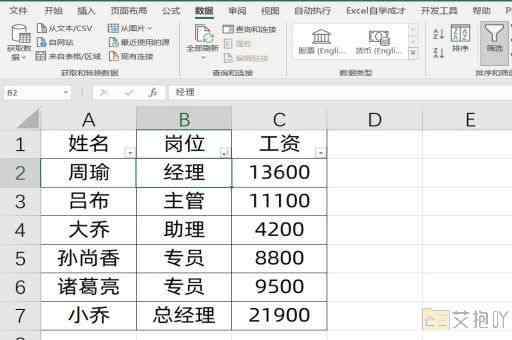winform导出excel数据
标题:在winform应用程序中导出excel数据

随着信息技术的飞速发展,人们越来越依赖于电子表格软件进行数据分析和处理。其中,microsoft excel是最常用的一款电子表格软件。在windows forms(简称winform)应用程序开发过程中,经常需要将数据库中的数据导出为excel格式以便用户进行查看、分析和处理。本文主要介绍如何在winform应用程序中实现数据导出到excel的功能。
一、前言
我们需要了解什么是winform。winform是微软.net框架中的一种图形用户界面编程技术,它提供了一种简单易用的方式来创建桌面应用程序。由于其丰富的控件库和强大的功能,被广泛应用于各种业务场景。
二、使用工具与环境
要实现数据导出到excel的功能,我们需要以下工具和环境:
1. microsoft visual studio:这是一个集成开发环境,用于编写、调试和发布c#代码。
2. .net framework:这是由微软公司开发的一个软件框架,用于运行基于.net的语言编写的程序。
3. nuget包管理器:这是一个visual studio插件,用于管理项目中的第三方库。
三、具体步骤
接下来,我们将详细介绍如何在winform应用程序中实现数据导出到excel的功能。
1. 创建一个新的winform项目:打开visual studio,选择“文件”->“新建”->“项目”,然后在模板列表中选择“windows forms app (.net framework)”并命名项目。
2. 安装epplus库:右键单击项目名称,在上下文菜单中选择“管理nuget程序包”。在打开的窗口中,搜索并安装epplus库。epplus是一个开源库,用于操作excel文件。
3. 设计用户界面:在winform设计器中添加一个按钮控件,并设置其text属性为“导出excel”。
4. 编写事件处理程序:双击按钮控件,visual studio会自动生成一个click事件处理程序。在此方法中,我们可以编写代码来实现数据导出功能。
5. 连接数据库:使用ado.net连接数据库,获取需要导出的数据。
6. 创建excel文件:使用epplus库创建一个新的excel文件,并定义工作表。
7. 写入数据:遍历数据库查询结果,将每一行数据写入excel工作表。
8. 保存文件:保存excel文件到指定位置。
四、注意事项
在实现数据导出到excel的过程中,我们需要注意以下几点:
1. 数据量大的时候,尽量分批次读取和写入,以避免内存溢出。
2. 对于日期和数字等特殊类型的数据,需要正确地转换为其对应的excel格式。
3. 在写入数据时,需要注意行列的边界,防止越界访问。
4. 对于含有大量公式或者图片的复杂excel文件,建议使用专门的excel组件,如npoi或者closedxml。
五、总结
通过使用epplus库,我们可以轻松地在winform应用程序中实现数据导出到excel的功能。这不仅提高了我们的工作效率,也使得用户能够更方便地对数据进行查看和分析。


 上一篇
上一篇